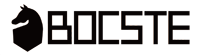ボクステ公式ブログ

Steamゲームアプリの権限を譲渡・移転する方法
当社代表が個人(Norabako)で制作したSteam向けゲーム「市立カクレザ図書館」の権限は、本日2024年3月1日付で当社(BOCSTE, Ltd.)に譲渡・移転(以下、「移転」とする)されました。
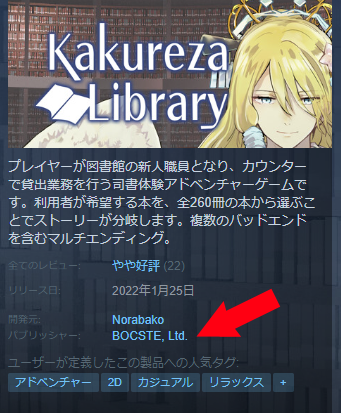
Steamの「市立カクレザ図書館」ストア
【ゲームアプリの権限を移転するとストアURLやアプリIDは変わるのか?】
変わりません。とても便利なことに、ゲームアプリ(以下、「アプリ」とします)の持つID番号やストアURLは移転前と変わりません。よって、ストアを作り直す必要はなく、また、各所からのURLリンクを張り直す必要もございません。
【「アプリの権限を移転する」とはどういうことか】
移転を受ける側(以下、「移転先」とします)で、アプリのアップデートやストア内容の編集ができるようになり、また、売上(レベニューシェア)が受け取るようになります。
【アプリの移転には何日かかるか】
移転のリクエストをValve社(Steamの運営会社)が確認し、問題がないと承認すれば、即時実行されます。通常は2~7営業日以内だそうです。
当社の場合は3日でした。
なお、発効日(売上支払先の移動する日)の決定は、移転をする側(以下、「移転元」とします)にしかできず、デフォルトでは移転の開始日から7日目です。
【アプリの移転には料金がかかるのか】
かかりません。無料です。ただし、開発者登録から行う場合はSteam Direct料として$100かかります。これはUSドルで、その時のレートで日本円にした時の額が変わります。2年前に比べて4000円近く上がりました。
Steam Direct料は、「アプリのクレジット」となり、これは新しいアプリをSteamで配信するのに使用できます。
今回行ったアプリの移転後も「アプリのクレジット」が1のまま残っており移転自体は無料であったことが分かります。
【アプリの移転条件】
移転元はもちろん、移転先もSteamに開発者登録している(パートナーアカウントを持っている)必要があります。
【開発者登録の概要】(登録済みの方は読み飛ばしてください)
開発者登録のためには、まず個人として取得するような(ゲームを購入し遊ぶ時のような)普通のSteamアカウントを作成してください。このアカウントは法人用メールアドレスで作成しました。
当ブログの過去記事でも開発者登録について書いてございます。
2024/02/03 Steamの開発者登録完了しました
2024/01/29 Steamから売上を受け取る方法
二つ目の記事には、開発者登録中に「売上受取 銀行口座」を指定する上で重要なポイントが書いてございます。それは、 「外国 被仕向送金」(受け取る方)のできる 「外貨預金口座」であることです。
上記の記事だけで開発者登録を完了するのは難しいため、実際に参考になった外部の記事(無料note)を紹介いたします。
阿部聡也さんのnote|
Steamのデベロッパー登録をする(Steamworksに法人として登録)
notoは法人用でしたが、個人でもほぼ同じような質問内容だったはずです。他のブログやnote等でも日本語で解説されている開発者さんがいらっしゃいますので検索してみてください。
【ゲームの権限を移転する方法】
本題です。今回は、「個人アカウント」から「その個人が代表を務める法人アカウント」への移転であったため、移転元(Norabako)と移転先(BOCSTE, Ltd.)、両方の視点で書きます。
1.移転元(Norabako)のアカウントでSteamWorksにログインする。
2.ダッシュボード上部の「ツール」>「アプリケーションの移転」
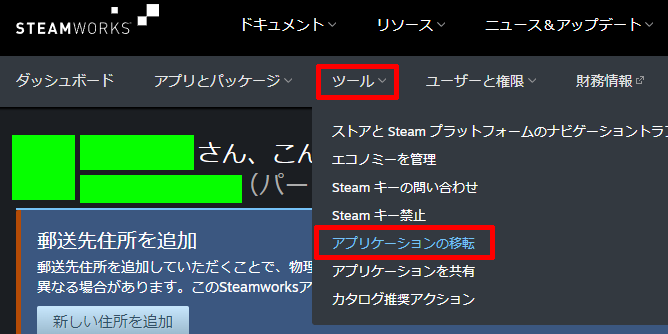
SteamWorksダッシュボード
3.移転したいアプリを選び(チェックマーク)「選択された対象を移転」
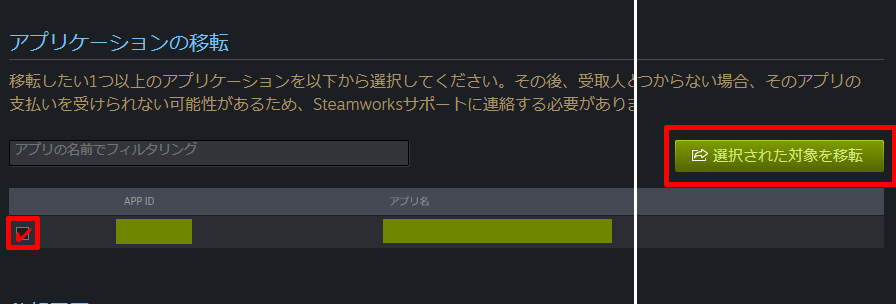
アプリケーションの移転
4.移転先(BOCSTE, Ltd.)のメールアドレスを入力する。
5.移転の発効日(売上支払先の移動する日)を決める。カレンダーから選べる。キリ良く3月1日から移転先(BOCSTE, Ltd.)に切り替えたかったため3月1日としたが、アメリカとの時差で表記上2月29日が発効日となった。
6.「移転の理由」を英語で記述。当社の場合は、「○○(名前)が個人で制作したアプリを○○(名前)が設立しCEOを務める法人に譲渡するため」という意のことを書いた。
7.以上のリクエストを送信すると、移転先(BOCSTE, Ltd.)に移転リクエストのあった旨メールが来る。
8.移転元(Norabako)のSteamWorksからログアウトし、移転先(BOCSTE, Ltd.)のSteamWorksにログインする。
9.7.で受信したメール内に記載されたリンクから飛ぶ。リンク先は、Steamworks内の「ツール」>「アプリケーションの移転」ページとなっている。内容を確認し移転を受け入れるなら承認する。
10. 移転先(BOCSTE, Ltd.)からログアウトして、移転元(Norabako)でログインする。
11. 移転元(Norabako)に通知メールが来るので、メール内に記載されたリンクから飛ぶ。通知が来なくても移転元(Norabako)の「ツール」>「アプリケーションの移転」で、再度この移転を承認する。
12. 移転元・先の両方にValve社から自動通知メールが来る。該当アプリ名と移転元と先のアカウント名「承認待ち」である旨が記載されている。
13. 2~7営業日後にValve社からアプリ移転が承認された旨のメールが届く。メールの本文には発効日も書かれており、移転先(BOCSTE, Ltd.)宛てのメールには移転元(Norabako)とアプリ管理や売上の閲覧を共有するか設定できるページのリンクが記載されている。
リンク先は、「ツール」>「アプリケーションの共有」ページになっている。
14.発効日になると、その旨もValve社から通知メールが来る。表記上2月29日であったが、日本時間では3月1日に通知が来た。
<公式の説明ページ>
SteamWorks ドキュメンテーション| アプリケーションの移転
以上、文字数からして難しそうに見えるかもしれませんが、実際には指示通りボタンを押すなり、フォーム入力するなりしていけば簡単にアプリの移転ができます。
カテゴリ Steam関連
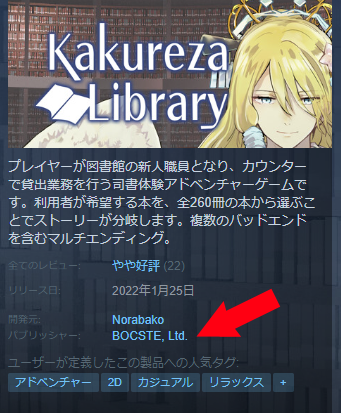
【ゲームアプリの権限を移転するとストアURLやアプリIDは変わるのか?】
変わりません。とても便利なことに、ゲームアプリ(以下、「アプリ」とします)の持つID番号やストアURLは移転前と変わりません。よって、ストアを作り直す必要はなく、また、各所からのURLリンクを張り直す必要もございません。
【「アプリの権限を移転する」とはどういうことか】
移転を受ける側(以下、「移転先」とします)で、アプリのアップデートやストア内容の編集ができるようになり、また、売上(レベニューシェア)が受け取るようになります。
【アプリの移転には何日かかるか】
移転のリクエストをValve社(Steamの運営会社)が確認し、問題がないと承認すれば、即時実行されます。通常は2~7営業日以内だそうです。
当社の場合は3日でした。
なお、発効日(売上支払先の移動する日)の決定は、移転をする側(以下、「移転元」とします)にしかできず、デフォルトでは移転の開始日から7日目です。
【アプリの移転には料金がかかるのか】
かかりません。無料です。ただし、開発者登録から行う場合はSteam Direct料として$100かかります。これはUSドルで、その時のレートで日本円にした時の額が変わります。2年前に比べて4000円近く上がりました。
Steam Direct料は、「アプリのクレジット」となり、これは新しいアプリをSteamで配信するのに使用できます。
今回行ったアプリの移転後も「アプリのクレジット」が1のまま残っており移転自体は無料であったことが分かります。
【アプリの移転条件】
移転元はもちろん、移転先もSteamに開発者登録している(パートナーアカウントを持っている)必要があります。
【開発者登録の概要】(登録済みの方は読み飛ばしてください)
開発者登録のためには、まず個人として取得するような(ゲームを購入し遊ぶ時のような)普通のSteamアカウントを作成してください。このアカウントは法人用メールアドレスで作成しました。
当ブログの過去記事でも開発者登録について書いてございます。
2024/02/03 Steamの開発者登録完了しました
2024/01/29 Steamから売上を受け取る方法
二つ目の記事には、開発者登録中に「売上受取 銀行口座」を指定する上で重要なポイントが書いてございます。それは、 「外国 被仕向送金」(受け取る方)のできる 「外貨預金口座」であることです。
上記の記事だけで開発者登録を完了するのは難しいため、実際に参考になった外部の記事(無料note)を紹介いたします。
阿部聡也さんのnote|
Steamのデベロッパー登録をする(Steamworksに法人として登録)
notoは法人用でしたが、個人でもほぼ同じような質問内容だったはずです。他のブログやnote等でも日本語で解説されている開発者さんがいらっしゃいますので検索してみてください。
【ゲームの権限を移転する方法】
本題です。今回は、「個人アカウント」から「その個人が代表を務める法人アカウント」への移転であったため、移転元(Norabako)と移転先(BOCSTE, Ltd.)、両方の視点で書きます。
1.移転元(Norabako)のアカウントでSteamWorksにログインする。
2.ダッシュボード上部の「ツール」>「アプリケーションの移転」
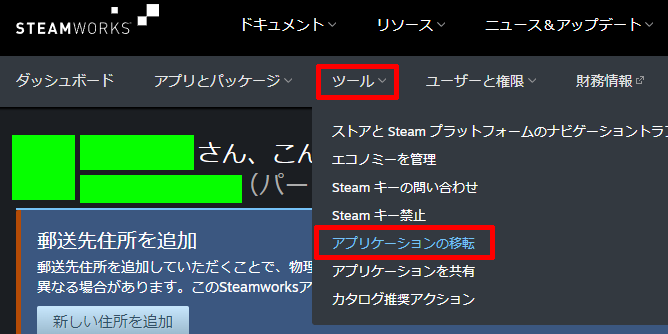
3.移転したいアプリを選び(チェックマーク)「選択された対象を移転」
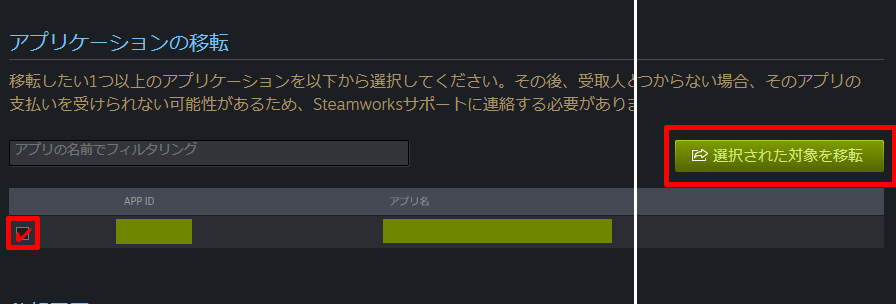
4.移転先(BOCSTE, Ltd.)のメールアドレスを入力する。
5.移転の発効日(売上支払先の移動する日)を決める。カレンダーから選べる。キリ良く3月1日から移転先(BOCSTE, Ltd.)に切り替えたかったため3月1日としたが、アメリカとの時差で表記上2月29日が発効日となった。
6.「移転の理由」を英語で記述。当社の場合は、「○○(名前)が個人で制作したアプリを○○(名前)が設立しCEOを務める法人に譲渡するため」という意のことを書いた。
7.以上のリクエストを送信すると、移転先(BOCSTE, Ltd.)に移転リクエストのあった旨メールが来る。
8.移転元(Norabako)のSteamWorksからログアウトし、移転先(BOCSTE, Ltd.)のSteamWorksにログインする。
9.7.で受信したメール内に記載されたリンクから飛ぶ。リンク先は、Steamworks内の「ツール」>「アプリケーションの移転」ページとなっている。内容を確認し移転を受け入れるなら承認する。
10. 移転先(BOCSTE, Ltd.)からログアウトして、移転元(Norabako)でログインする。
11. 移転元(Norabako)に通知メールが来るので、メール内に記載されたリンクから飛ぶ。通知が来なくても移転元(Norabako)の「ツール」>「アプリケーションの移転」で、再度この移転を承認する。
12. 移転元・先の両方にValve社から自動通知メールが来る。該当アプリ名と移転元と先のアカウント名「承認待ち」である旨が記載されている。
13. 2~7営業日後にValve社からアプリ移転が承認された旨のメールが届く。メールの本文には発効日も書かれており、移転先(BOCSTE, Ltd.)宛てのメールには移転元(Norabako)とアプリ管理や売上の閲覧を共有するか設定できるページのリンクが記載されている。
リンク先は、「ツール」>「アプリケーションの共有」ページになっている。
14.発効日になると、その旨もValve社から通知メールが来る。表記上2月29日であったが、日本時間では3月1日に通知が来た。
<公式の説明ページ>
SteamWorks ドキュメンテーション| アプリケーションの移転
以上、文字数からして難しそうに見えるかもしれませんが、実際には指示通りボタンを押すなり、フォーム入力するなりしていけば簡単にアプリの移転ができます。
カテゴリ Steam関連